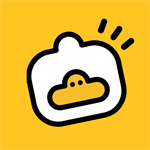作为国内广泛使用的网络工具,360安全浏览器因其安全防护功能受到用户青睐。部分用户在实际使用过程中可能希望获得更纯净的操作体验,因此需要了解规范的软件移除流程。本文将系统讲解Windows环境下彻底移除该应用程序的标准操作方法。
360安全浏览器完整卸载流程解析
1、通过系统控制面板执行标准卸载
点击桌面左下角Windows徽标进入开始菜单,选择"控制面板"选项。在程序分类下点击"卸载程序"功能模块,该操作将调出系统已安装应用列表界面。
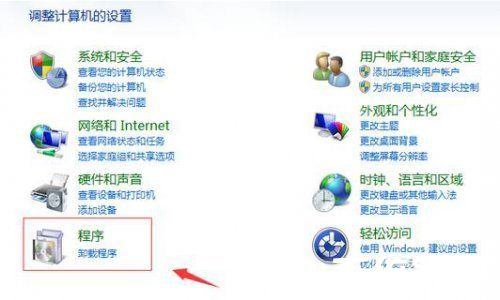
2、定位目标应用程序
在程序列表界面中,建议按照名称首字母排序规则快速定位目标软件。找到"360安全浏览器"条目后,右键单击该条目将出现功能菜单,选择带有红色叉形图标的"卸载/更改"命令。
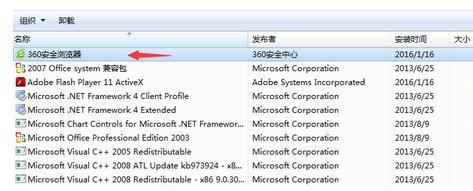
3、执行深度清理操作
启动卸载程序后,系统将自动运行专用清理工具。建议勾选"删除个人配置数据"选项以确保彻底清除用户痕迹。点击确认按钮后,进度条将显示实时清理状态,整个过程通常不超过90秒。
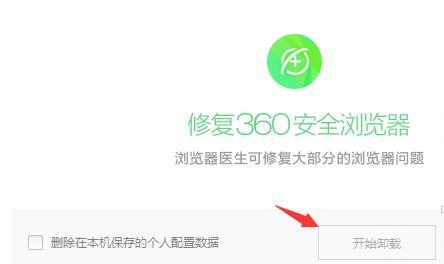
4、残留文件深度清理(可选)
完成主程序卸载后,建议手动检查以下目录是否存在残留文件:
- 系统盘符:Users用户名AppDataRoaming360safe
- 系统盘符:Program Files (x86)360
若发现相关文件夹可手动删除,但需注意避免误删其他应用程序数据。
5、注册表清理建议
对于高级用户,可使用系统注册表编辑器(regedit)检查以下路径:
HKEY_CURRENT_USERSoftware360Safe
HKEY_LOCAL_MACHINESOFTWARE360Safe
删除相关键值前请务必导出备份,误操作可能影响系统稳定性。
完成上述操作后,建议重启计算机以确保所有组件完全移除。系统重启后可检查任务管理器进程列表,确认无相关后台服务运行。若需重新安装,建议从官方网站获取最新安装包以确保版本兼容性。
通过标准流程卸载可有效避免软件残留导致的系统资源占用问题。定期维护应用程序列表不仅能提升系统运行效率,也有助于保持整洁的数字工作环境。更多系统优化技巧请持续关注专业技术平台。